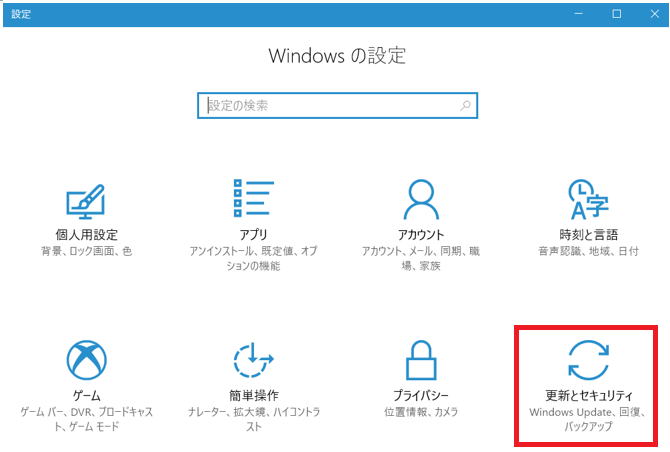
Windows 10では新しいバージョンがリリースされない代わりに、数か月ごとに大きなアップデートが実行されることになりました。
便利な機能が無料で手に入るのですが、一方で一気に沢山の機能が更新されるため環境によっては不具合が発生して使いにくくなる場合があります。そんな場合、アップデートを削除して、一個前のビルドに戻すとよいでしょう。このページでは、Windows Fall Creators Update というアップデートを元に戻す手順を紹介します。アップデートを実行してから戻せるまでに猶予があるので注意してください。時間が経過すると元に戻せなくなります。
(*1)Windows Fall Creators Update にアップデートした後にインストールしたアプリや設定はすべて削除される点に注意してください。
(*2)念のため写真やメールや動画やOffice文書やテキストファイルなど大事なファイルはUSBディスクにバックアップしておくことをお勧めします。
スポンサーリンク
(1)
設定アプリを起動します。([Windowsキー] + [I] を押すなど)
スポンサーリンク
(2)「更新とセキュリティ」を選択します。
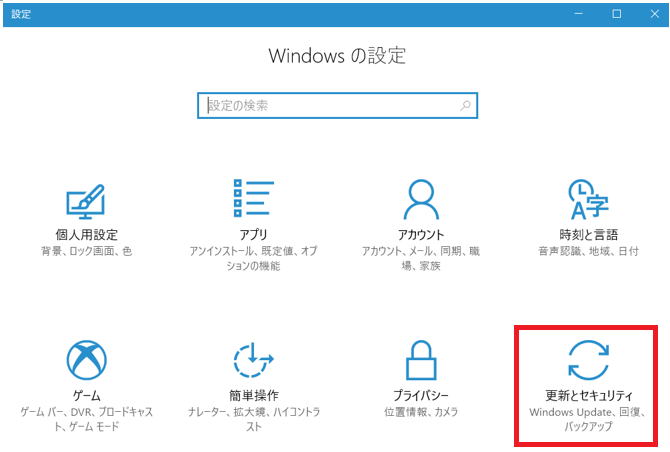
(3)「回復」を選択します。
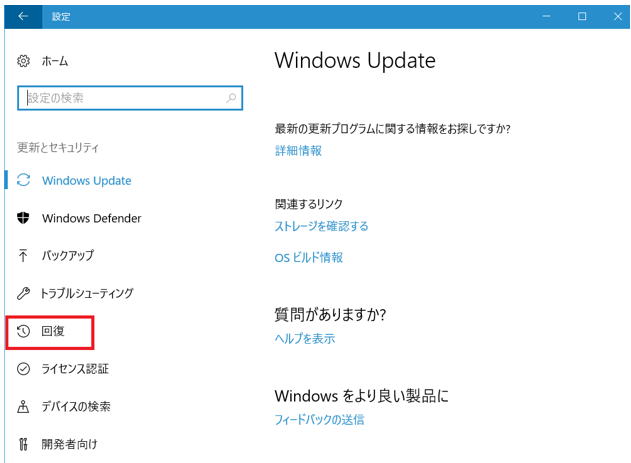
(4)「前のバージョンの Windows 10 に戻す」の下の「開始する」を選択します。
(注意)間違って他の[開始]を押さないよう、十分に注意してください。
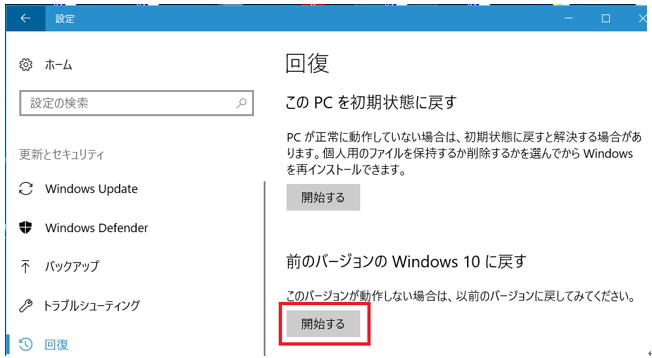
(5)アンインストールする理由を選択して[次へ]を選択します。
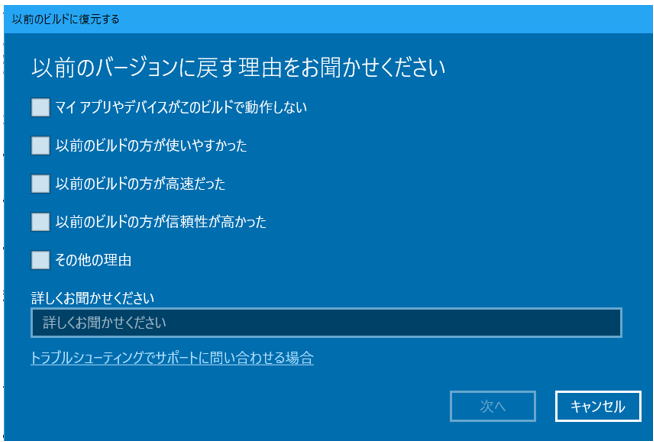
(6)[行わない]を選択して次へ進みます。
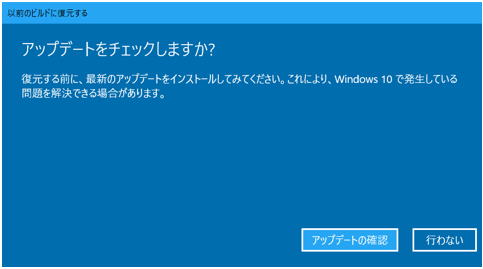
(7)[次へ]を選択します。
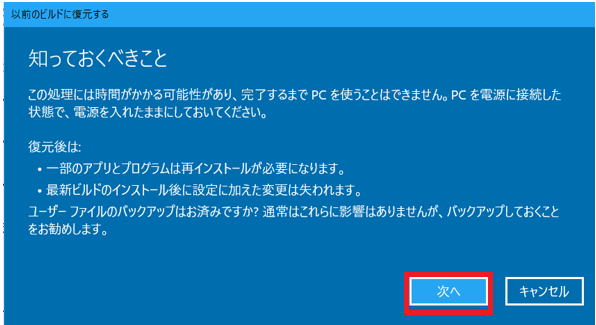
(8)
もし以前のWindows 10 でパスワードを使用していたら、そのパスワードを覚えていることを確認してください。パスワードが分からないとサインインできなくなる可能性があります。
[次へ]を選択します。
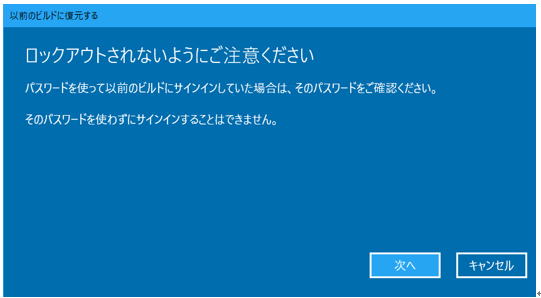
(9)[以前のビルドに復元する]を選択します。
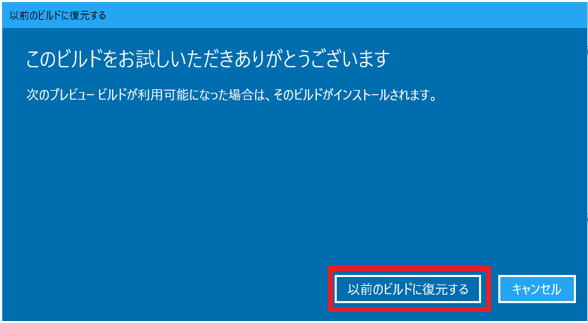
リストアが開始されます。とても長い時間がかかります。途中で電源を切らないでください。
スポンサーリンク